win10把多个文件夹合并到一个文件夹中的方法
时间:2023-09-12 16:30:54作者:极光下载站人气:1887
win10系统已经受到非常多的小伙伴的喜欢,大家通过该操作系统可以方便自己办公和安装软件,以及可以处理一些重要的文件资料等,当你在电脑中创建了很多的文件夹,想要将这些文件夹合并到一个文件夹中存放,那么我们该如何设置呢,我们会由于自己的工作需求在电脑中新建很多不同内容上的文件夹,那么为了方便管理,我们可以这些文件夹放置在一个总的文件夹中,这样可以方便自己查看和搜索文件夹,下方是关于如何使用win10系统将多个文件夹合并到一个文件夹中的具体操作方法,如果你需要的情况下可以看看方法教程,希望对大家有所帮助。
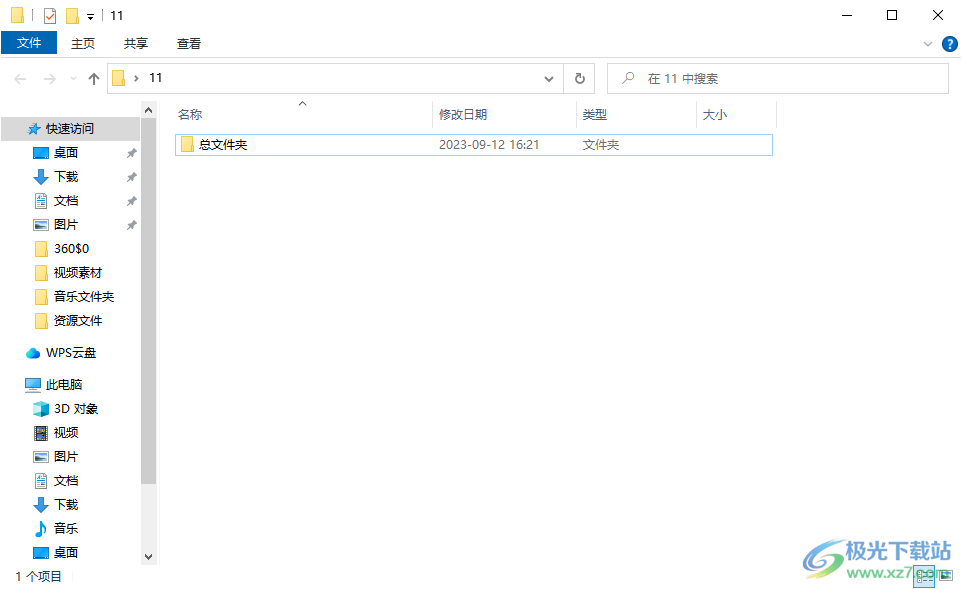
方法步骤
1.首先我们需要进入到存放文件夹的页面中,如图所示。
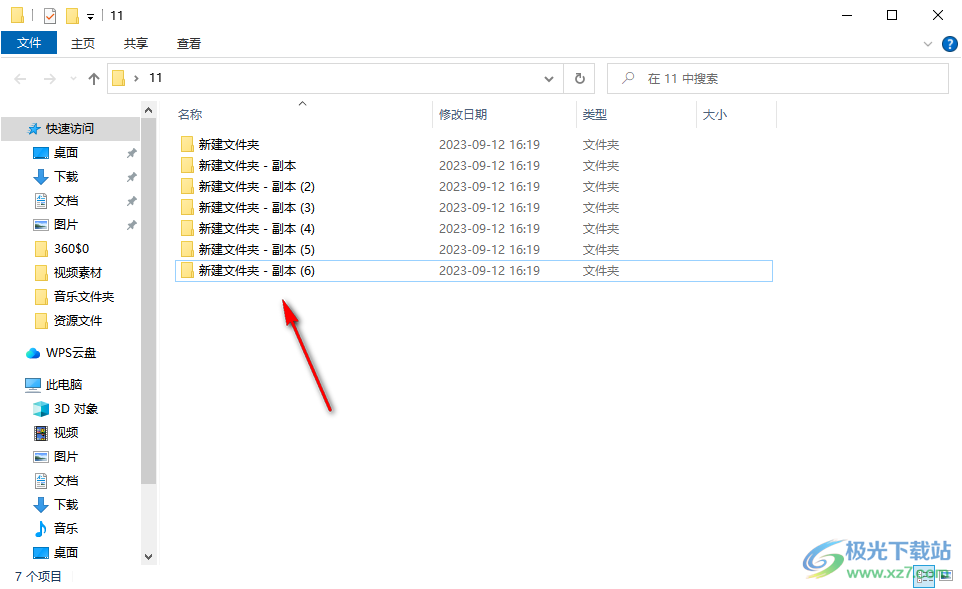
2.如果想要将这些文件夹合并到一个文件夹中的话,那么我们可以在该页面中进行右键点,选择【新建】-【文件夹】。
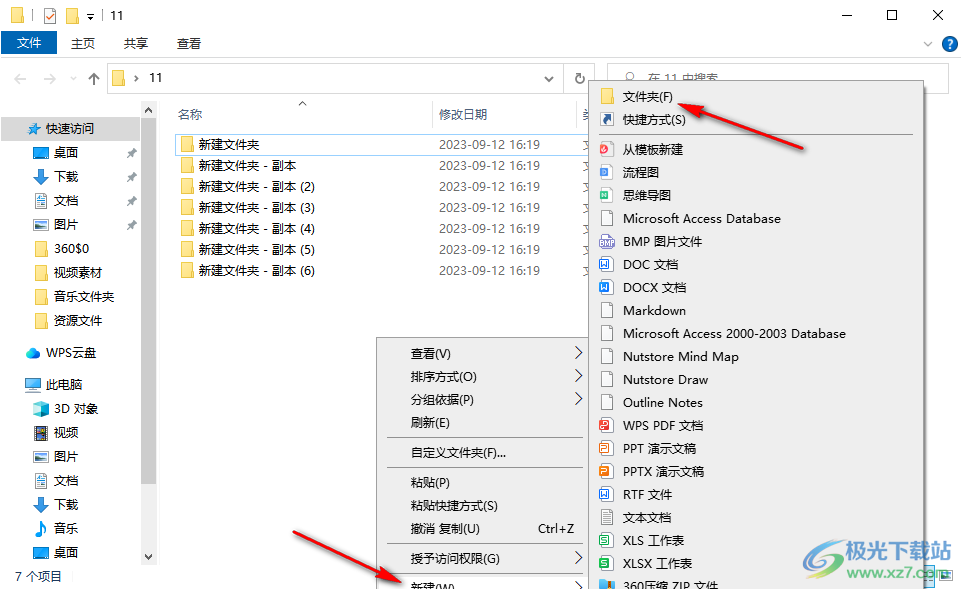
3.之后你可以为新建的空白文件夹进行重命名,设置一个方便管理文件夹的名称。
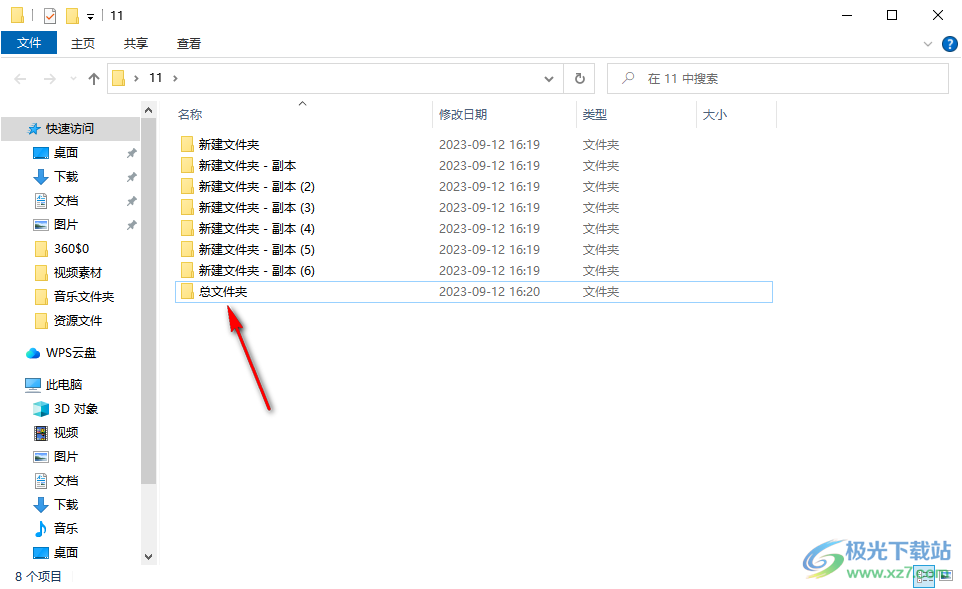
4.随后,我们将需要进行合并的文件夹进行按下Ctrl+鼠标左键批量选中,然后拖动到刚刚新建的文件夹中,如图所示。
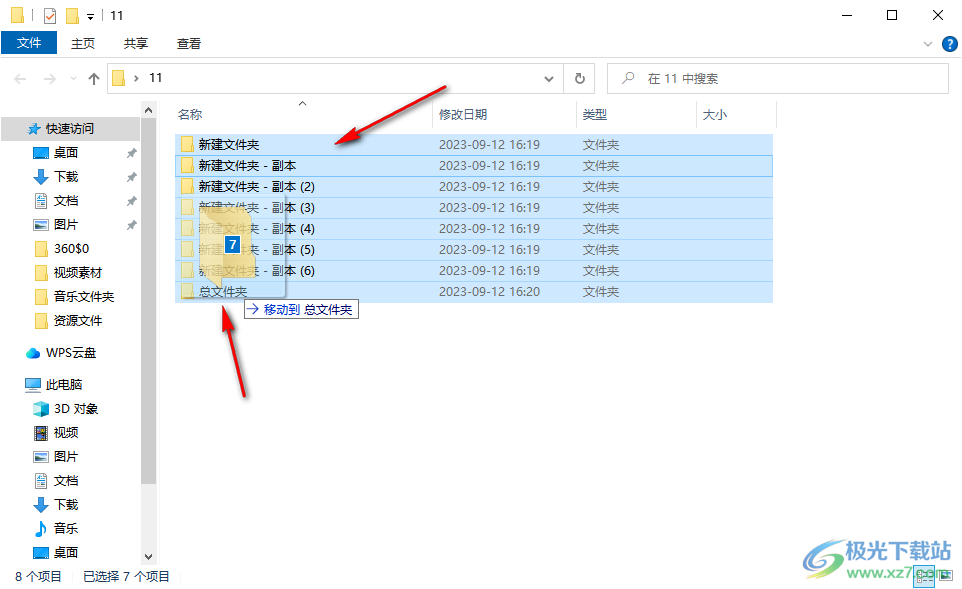
5.这时页面上就会只显示刚刚新建的文件夹,我们可以用鼠标双击该文件夹即可查看到刚刚的那些文件夹。
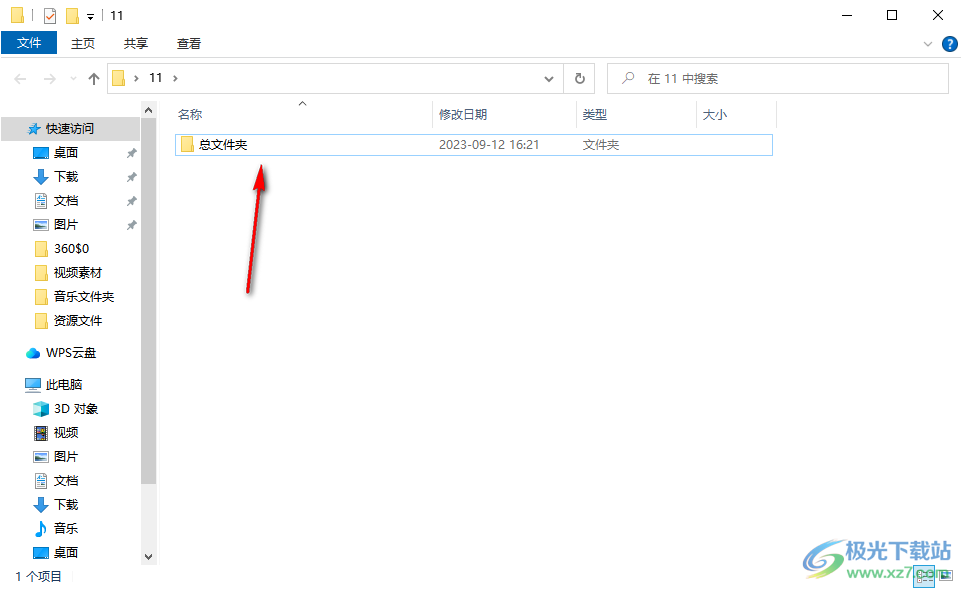
以上就是关于如何使用win10系统将多个文件夹合并成一个文件夹的具体操作方法,大家可以通过以上的方法将一些需要进行管理的文件夹合并到一个文件夹中,这样既可以有一个整洁的页面,也可以方便自己管理文件夹感兴趣的话可以操作试试。

大小:4.00 GB版本:64位单语言版环境:Win10
- 进入下载
相关下载
热门阅览
- 1百度网盘分享密码暴力破解方法,怎么破解百度网盘加密链接
- 2keyshot6破解安装步骤-keyshot6破解安装教程
- 3apktool手机版使用教程-apktool使用方法
- 4mac版steam怎么设置中文 steam mac版设置中文教程
- 5抖音推荐怎么设置页面?抖音推荐界面重新设置教程
- 6电脑怎么开启VT 如何开启VT的详细教程!
- 7掌上英雄联盟怎么注销账号?掌上英雄联盟怎么退出登录
- 8rar文件怎么打开?如何打开rar格式文件
- 9掌上wegame怎么查别人战绩?掌上wegame怎么看别人英雄联盟战绩
- 10qq邮箱格式怎么写?qq邮箱格式是什么样的以及注册英文邮箱的方法
- 11怎么安装会声会影x7?会声会影x7安装教程
- 12Word文档中轻松实现两行对齐?word文档两行文字怎么对齐?
网友评论